Les enquêtes et sondages sont un moyen puissant de recueillir des informations, de mesurer la satisfaction des clients et de collecter des feedbacks. Avec Jotform, vous pouvez créer et personnaliser des formulaires d’enquête professionnels rapidement et efficacement, sans code.
Créer un formulaire d’enquête
Vous pouvez facilement créer votre formulaire d’enquête en partant de zéro. Voici comment procéder :
- Sur votre page Mon Espace de Travail, cliquez sur Créer en haut à gauche de l’écran.
- Dans la fenêtre qui s’ouvre, cliquez sur Formulaire.
- Ensuite, cliquez sur Partir de zéro.
- Ensuite, sélectionnez la mise en page. Vous avez les choix suivants :
- Formulaire classique : permet d’afficher toutes les questions sur une seule page.
- Formulaire à cartes : permet d’afficher une question par page pour une expérience guidée.
- Vous serez alors redirigé vers le Générateur de formulaires Jotform, où vous verrez un formulaire s’afficher et une invite pour ajouter des éléments de formulaire par glisser-déposer afin de commencer à créer votre enquête. En cliquant sur l’image de logo, vous pouvez par exemple :
- Mettre à jour le logo : téléversez un nouveau logo pour représenter votre organisation.
- Modifier le nom de l’organisation : changez le nom affiché pour votre organisation.
Ajouter des questions d’enquête
Pour créer une enquête engageante et efficace, commencez par ajouter des champs d’enquête pertinents tels qu’un tableau de saisie, une évaluation par étoiles et une évaluation par échelle. Voici comment procéder :
- Dans le Générateur de formulaires Jotform, cliquez sur le bouton Ajouter un élément à gauche.
- Dans le menu des Éléments de formulaire à gauche de la page, descendez jusqu’à Éléments d’enquête et choisissez les éléments d’enquête pertinents. Par exemple :
- Tableau de saisie : présentez des questions sous forme de matrice avec plusieurs options de réponse.
- Notation par étoiles : recueillez des avis à l’aide d’un système de notation basé sur des étoiles.
- Échelle de notation : utilisez une échelle de Likert permettant de mesurer l’accord ou le désaccord de la personne interrogée.
- Par glisser-déposer, ajoutez les éléments sur votre formulaire, puis cliquez sur chaque champ afin de personnaliser le libellé et ses options.
Améliorer vos questions d’enquête
Une enquête bien conçue améliore à la fois l’expérience utilisateur et le taux de complétion. Pour plus de clarté, il est recommandé de diviser les enquêtes longues en plusieurs sections. Utilisez des séparateurs, des sections repliables ou des sauts de page afin d’organiser le contenu de manière plus fluide et intuitive, rendant ainsi le questionnaire plus simple à parcourir. Voici comment procéder :
- Dans le Générateur de formulaires Jotform, cliquez sur le bouton Ajouter un élément à gauche.
- Dans le volet Éléments de formulaire qui s’ouvre à gauche, descendez jusqu’à la section Éléments de la page et choisissez les éléments de page pertinents. Ajoutez-les par glisser-déposer à l’endroit souhaité sur votre formulaire.
- Séparateur : séparez les différentes sections de votre enquête, pour la rendre plus organisée et plus conviviale.
- Réduction de la section : réduisez les sections pour que l’enquête soit compacte et permettre aux répondants de se concentrer sur une section à la fois.
- Saut de page : divisez votre enquête en plusieurs pages afin d’aider les répondants à naviguer plus facilement si votre enquête est plutôt longue.
Personnaliser le design du formulaire d’enquête
Rendez votre enquête visuellement attrayante et cohérente avec votre identité de votre marque.
- Dans le Générateur de formulaires Jotform, cliquez sur l’icône de rouleau à peinture en haut à droite de l’écran afin d’ouvrir le Concepteur de formulaires.
- Dans le volet Concepteur de formulaires, vous pouvez personnaliser les aspects suivants de votre formulaire à partir des quatre onglets présents :
- Onglet Couleurs : modifiez la couleur de fond, des boutons et du texte.
- Onglet Styles : modifiez les styles de police, l’espacement et l’alignement des champs.
- Onglet Thèmes : appliquez un thème prédéfini afin de donner à votre formulaire une touche professionnelle.
- Onglet Agencement : choisissez entre un format sur une seule page (Formulaire classique) ou un format avec une question par page (Formulaire à cartes).
Vous pouvez également consulter nos guides intitulés Comment ouvrir le Concepteur de formulaires et Comment accéder à l’Outil de conception avancé et l’utiliser pour en savoir plus.
Publier et partager votre formulaire d’enquête
Une fois votre enquête prête, vous pouvez la partager avec votre audience par différents canaux. Voici comment procéder :
- Dans le Générateur de formulaires Jotform, cliquez sur l’onglet Publier dans la barre orange en haut.
- Puis, cliquez sur le bouton Copier le lien et envoyez ce lient directement à vos destinataires par email ou sur vos réseaux sociaux.
Vous pouvez également consulter nos guides intitulés Comment envoyer un formulaire par email et Comment intégrer votre formulaire dans une page web.
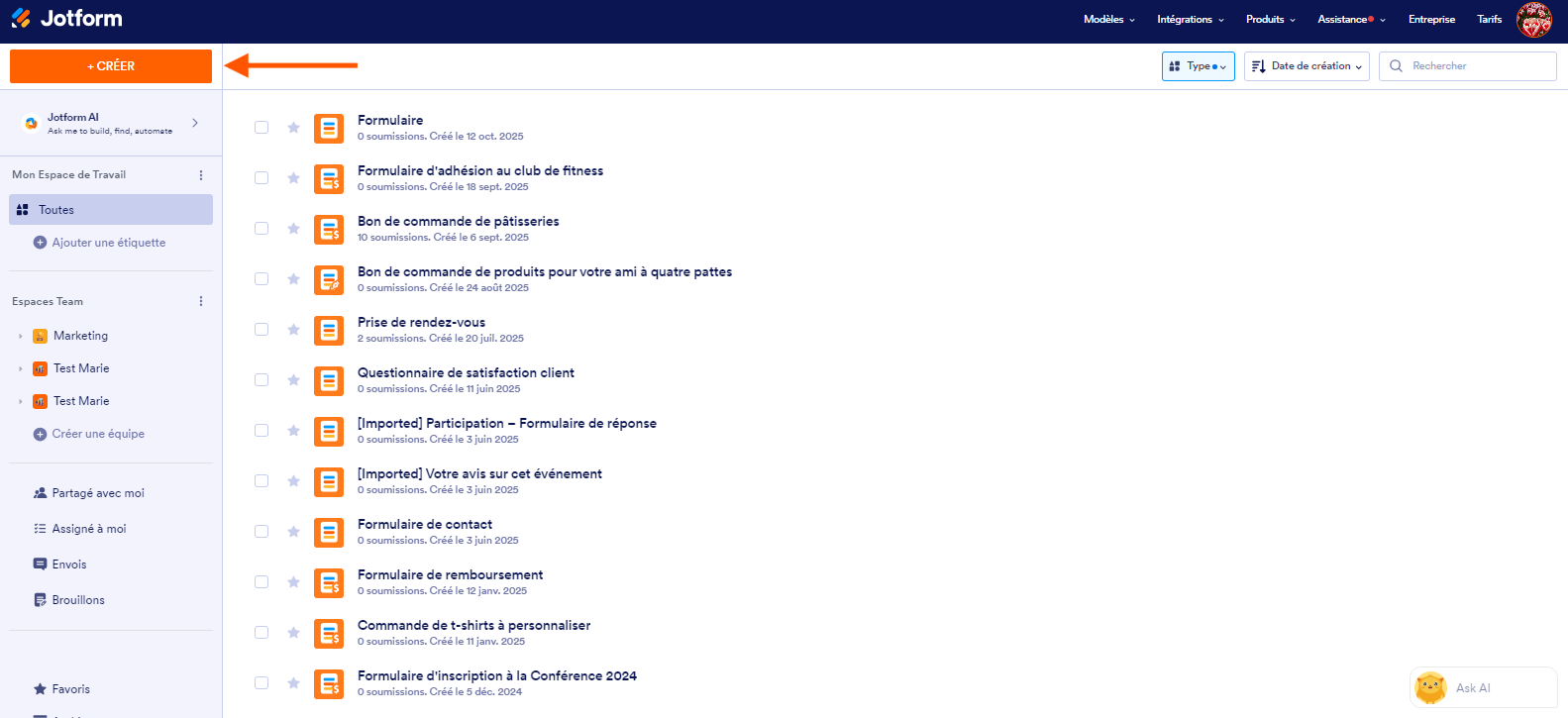
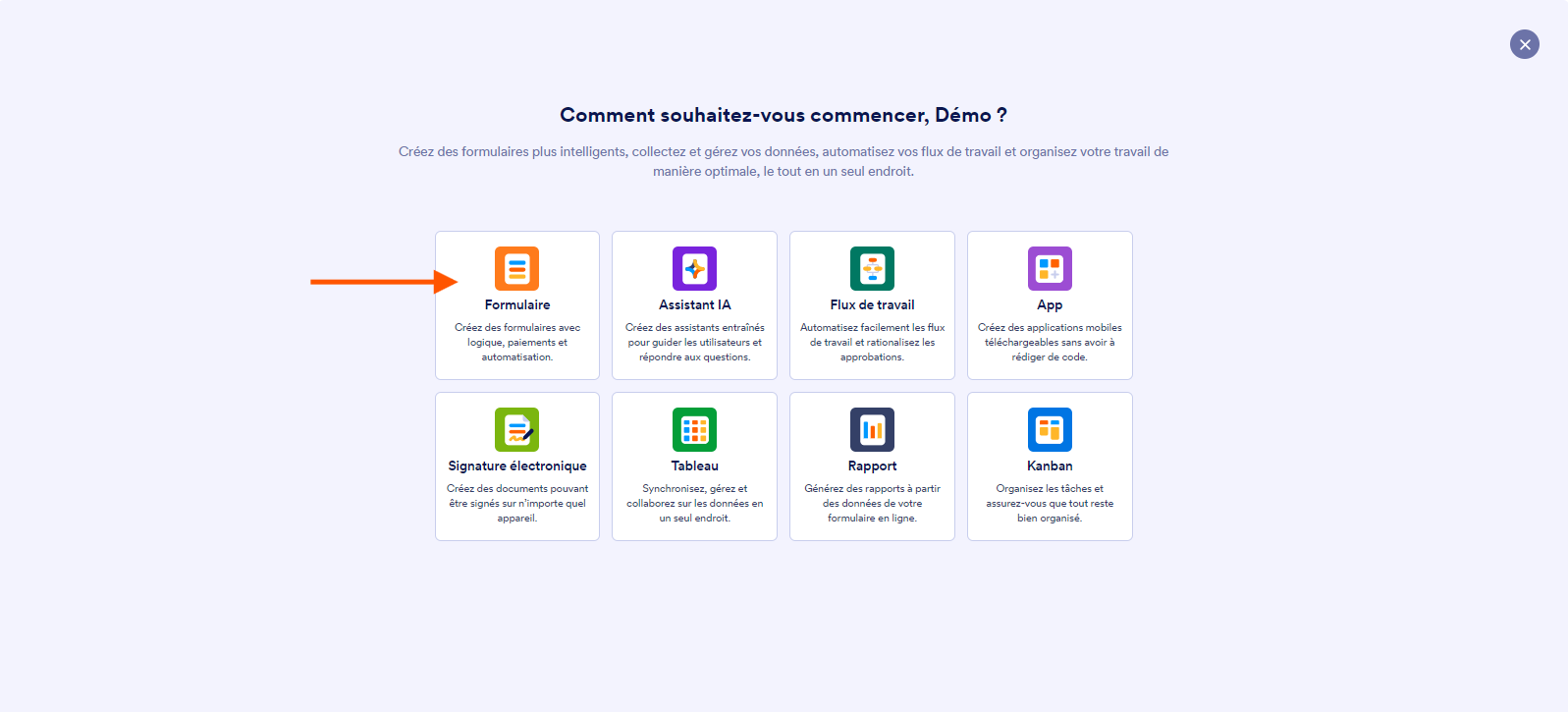
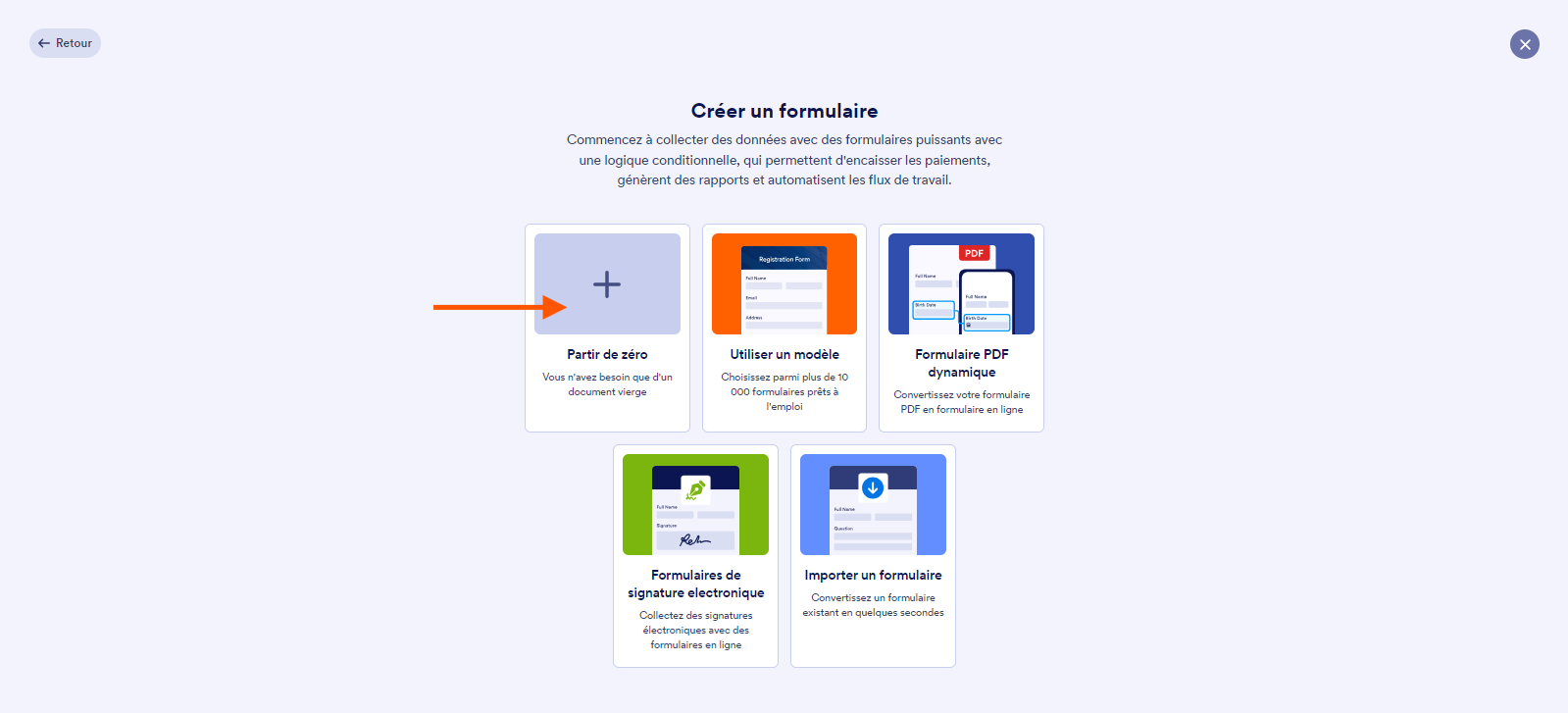
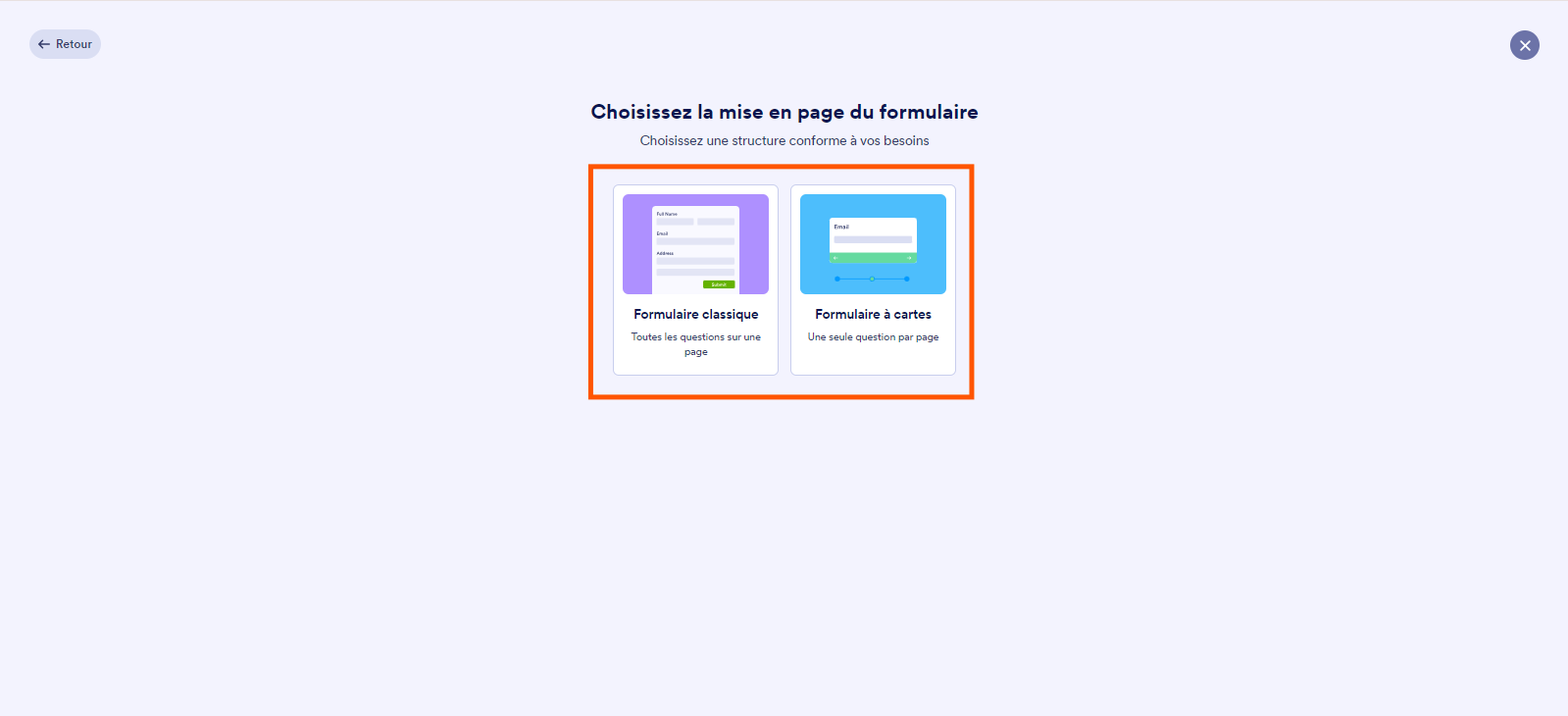
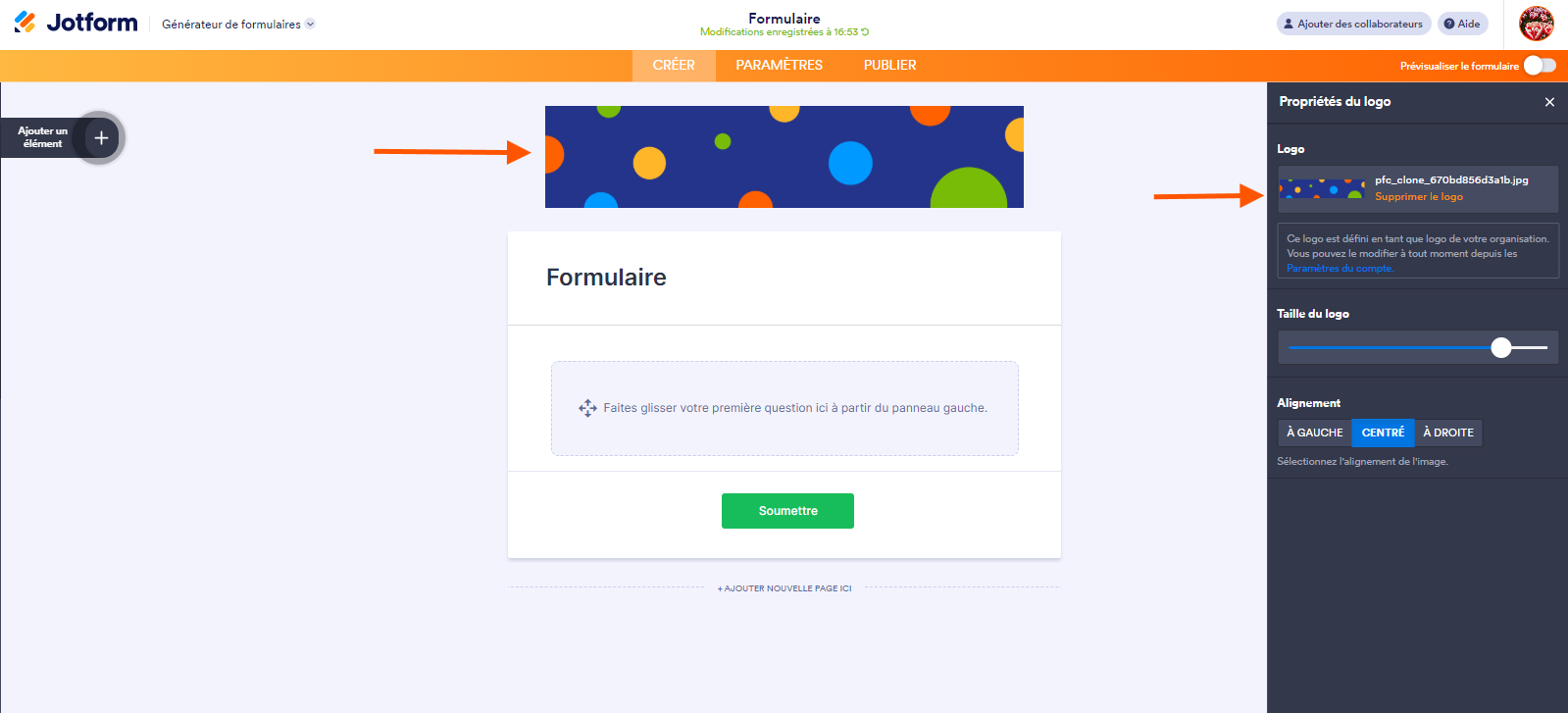
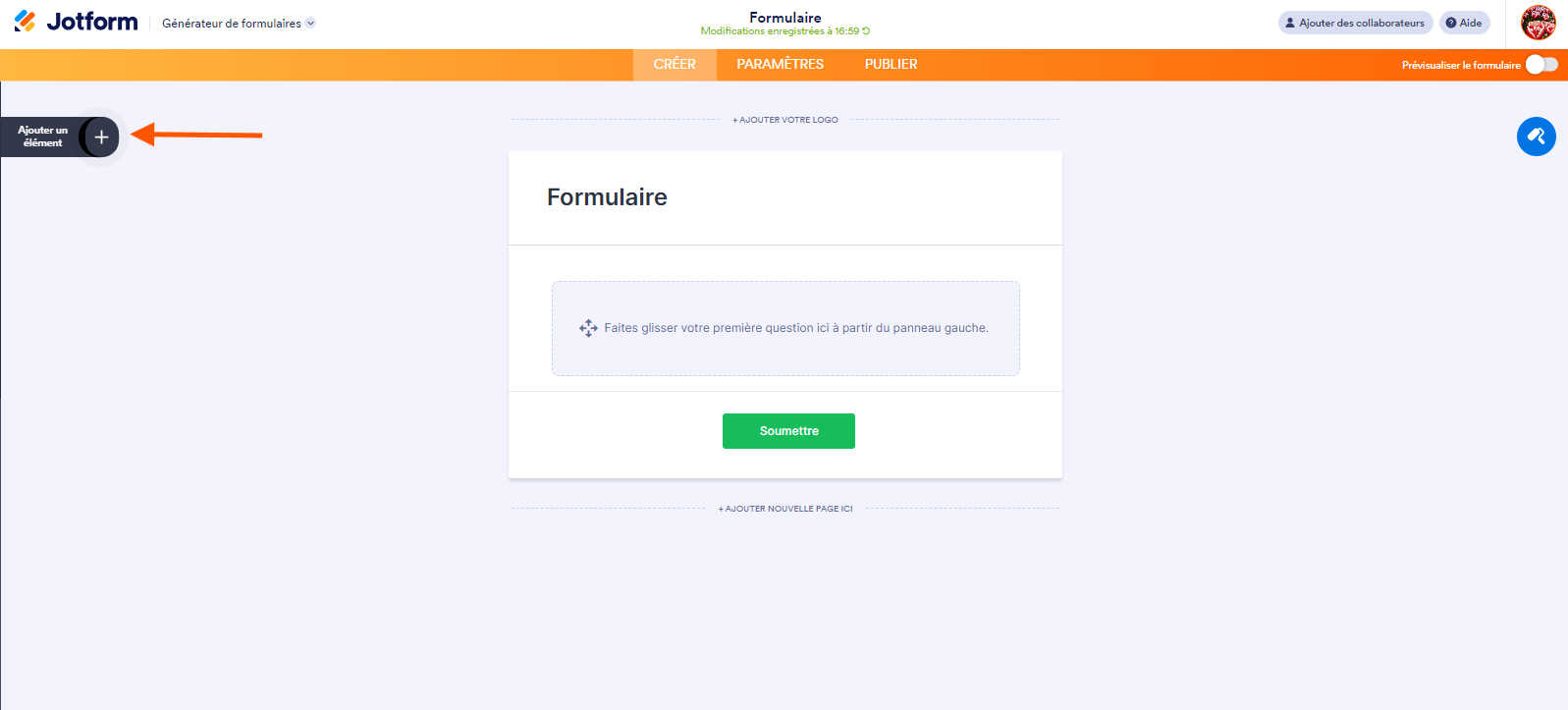
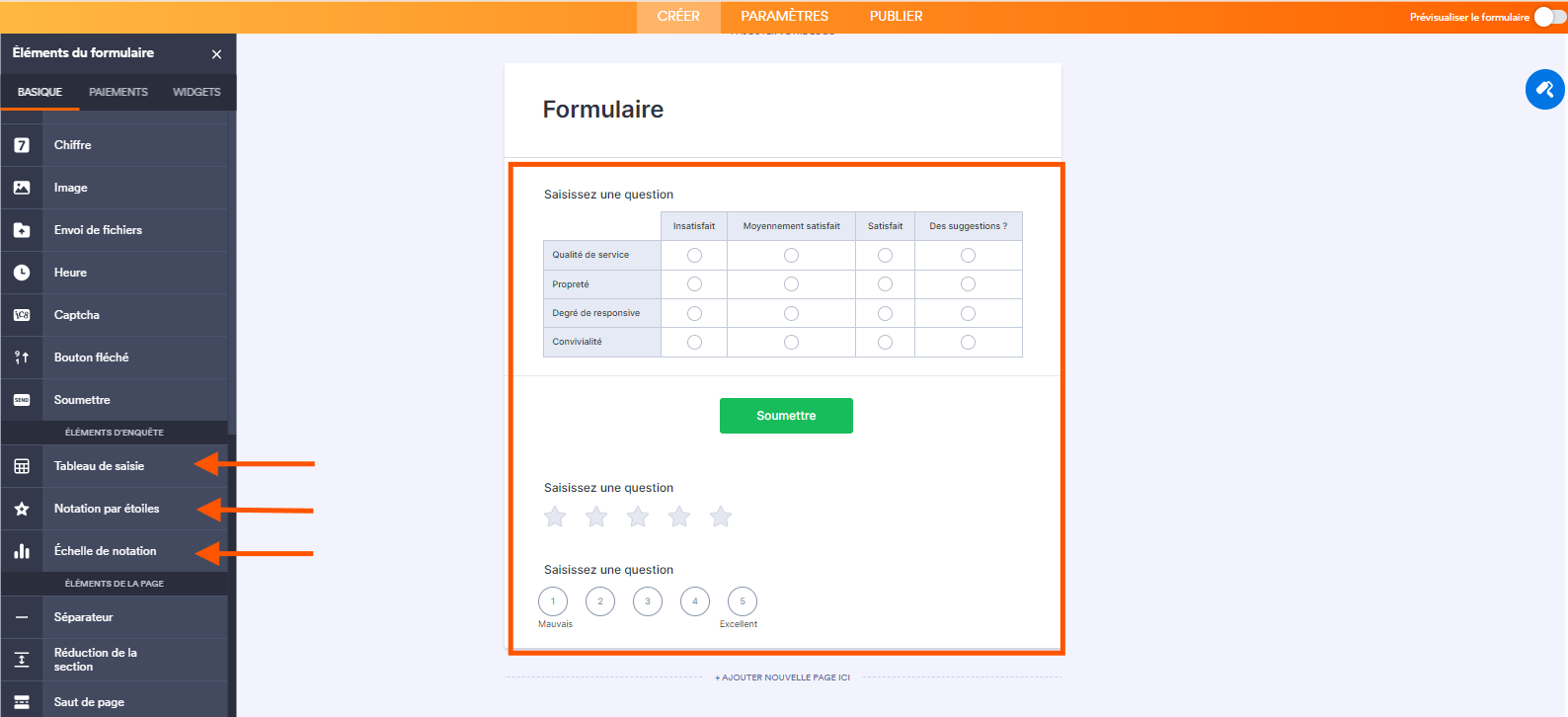
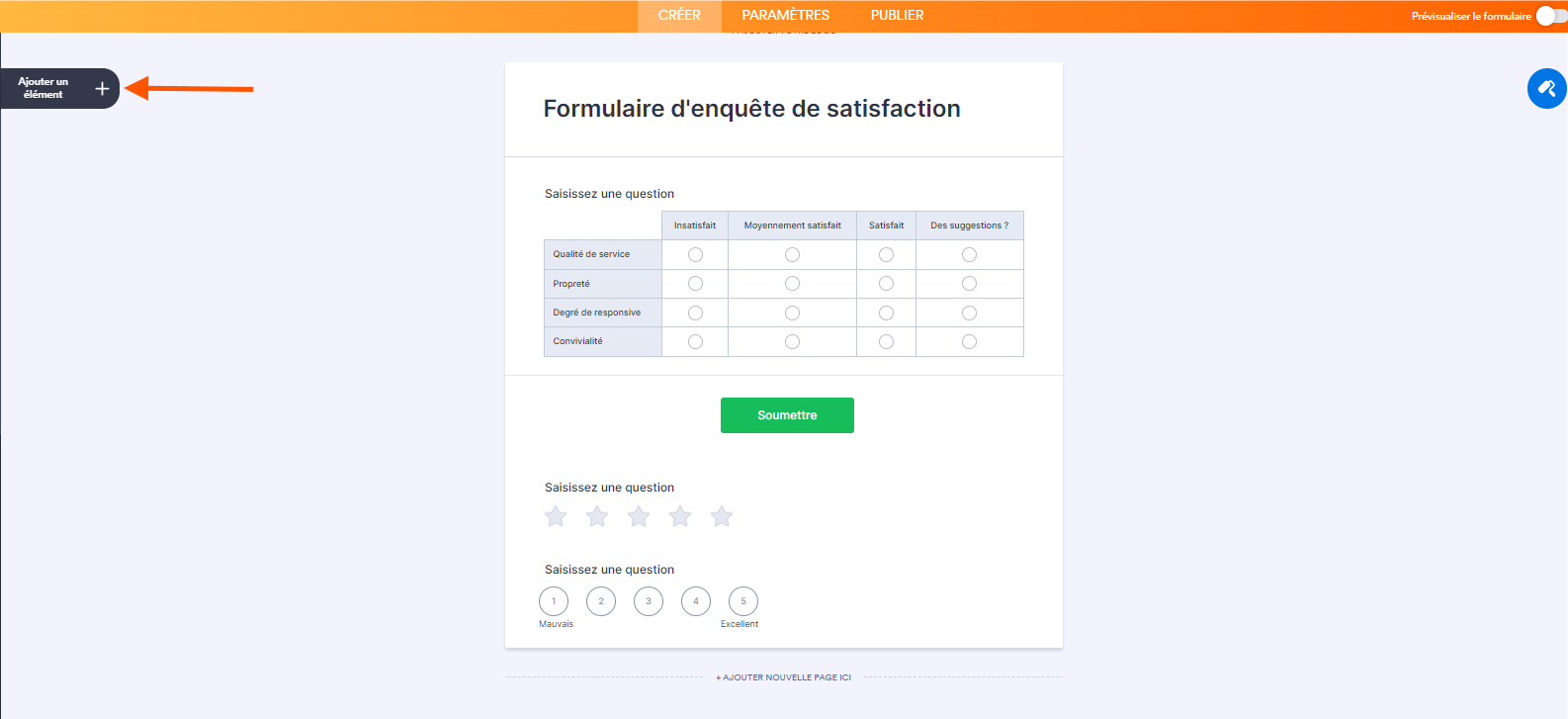
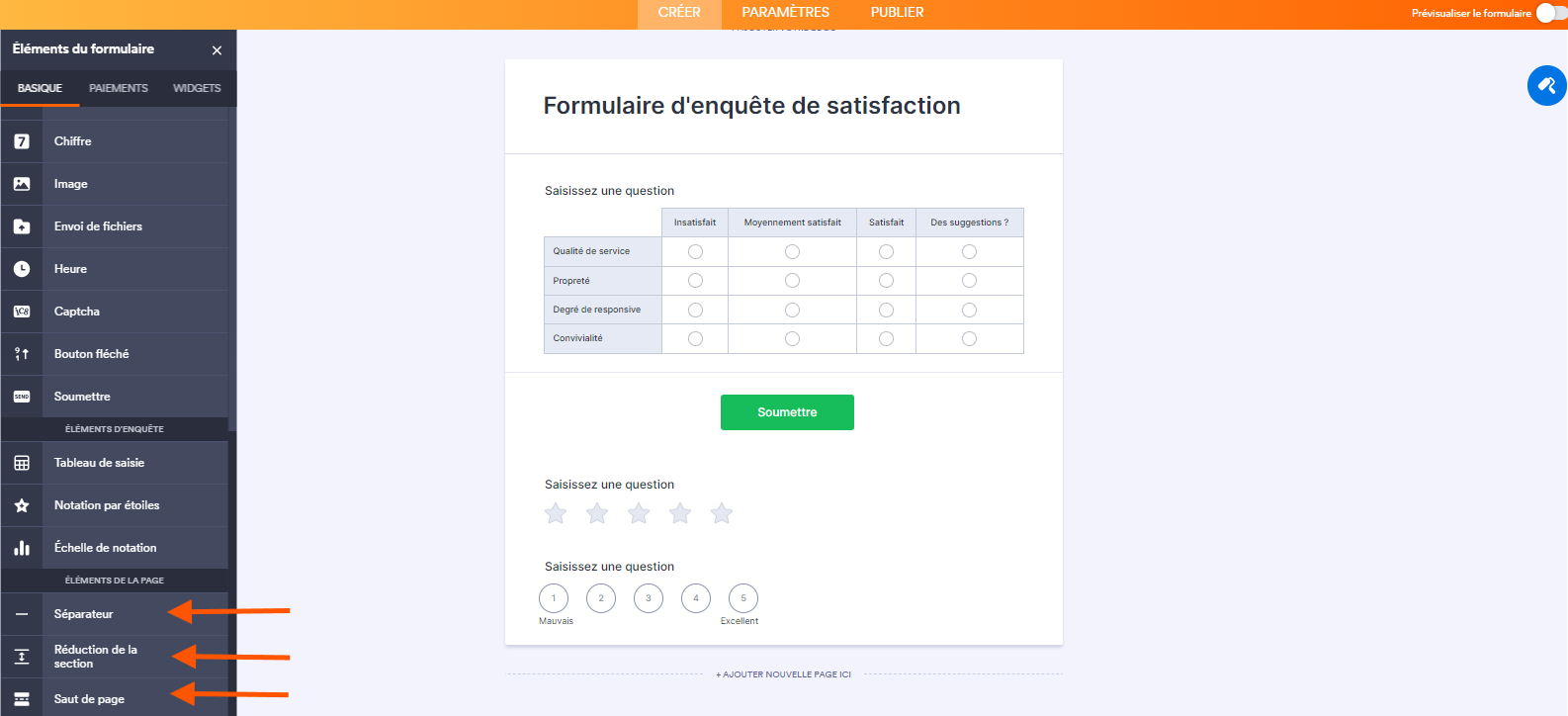
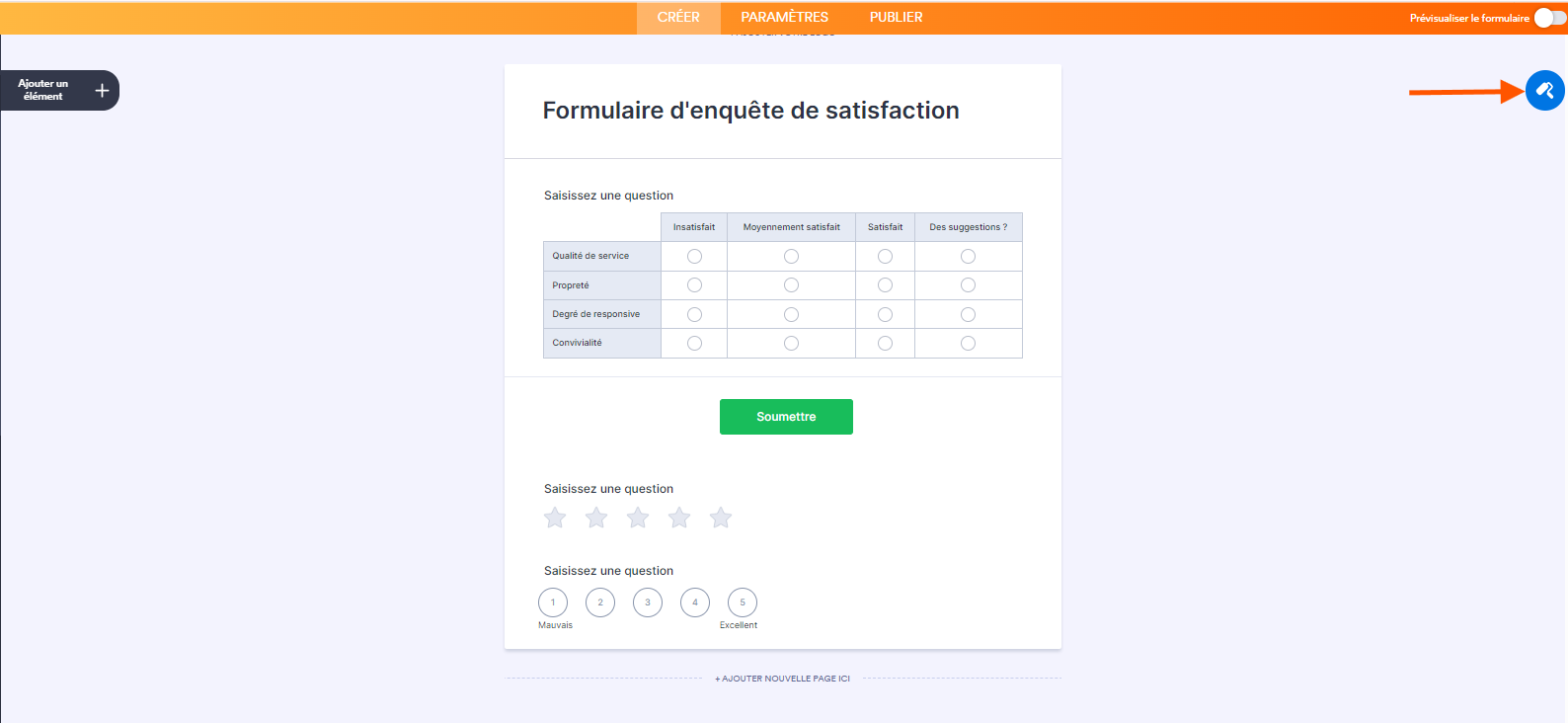
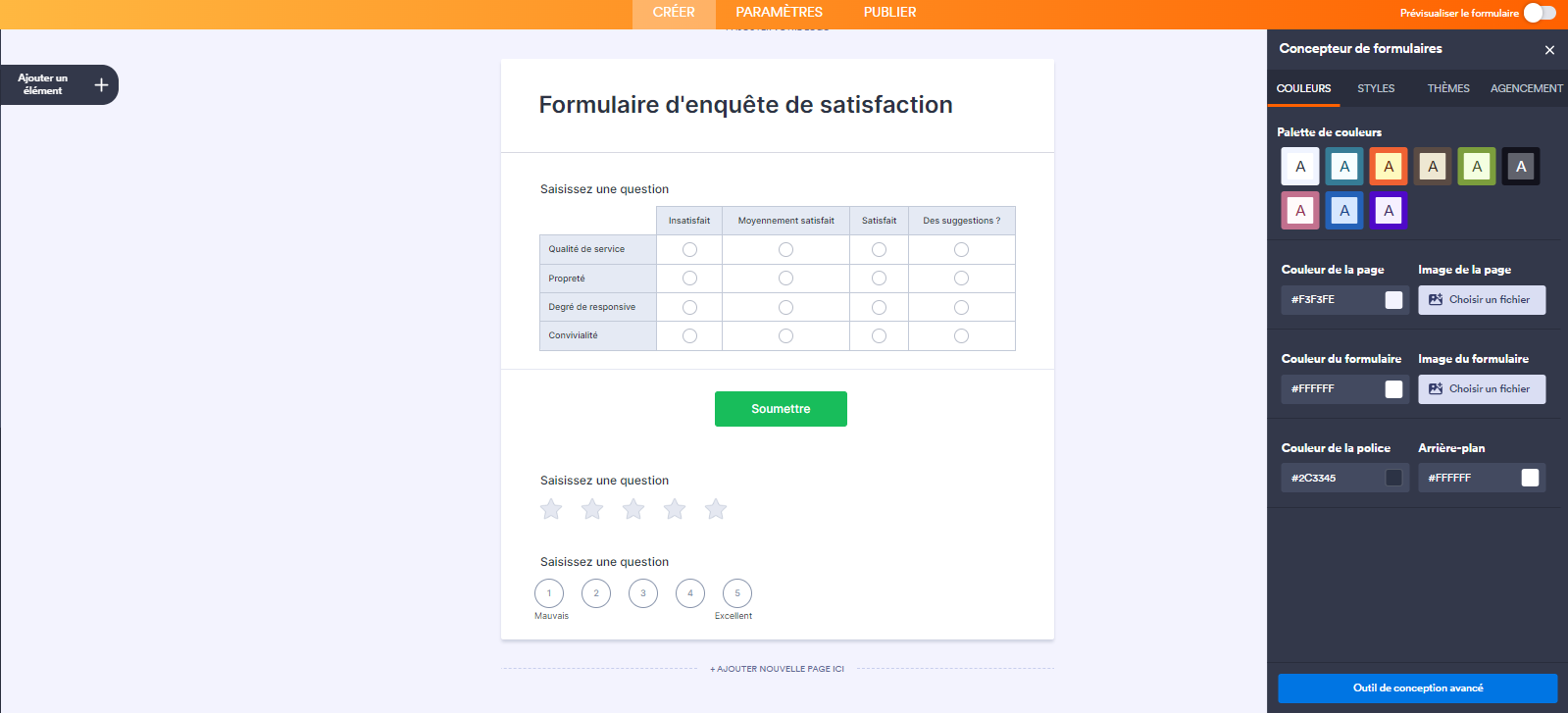
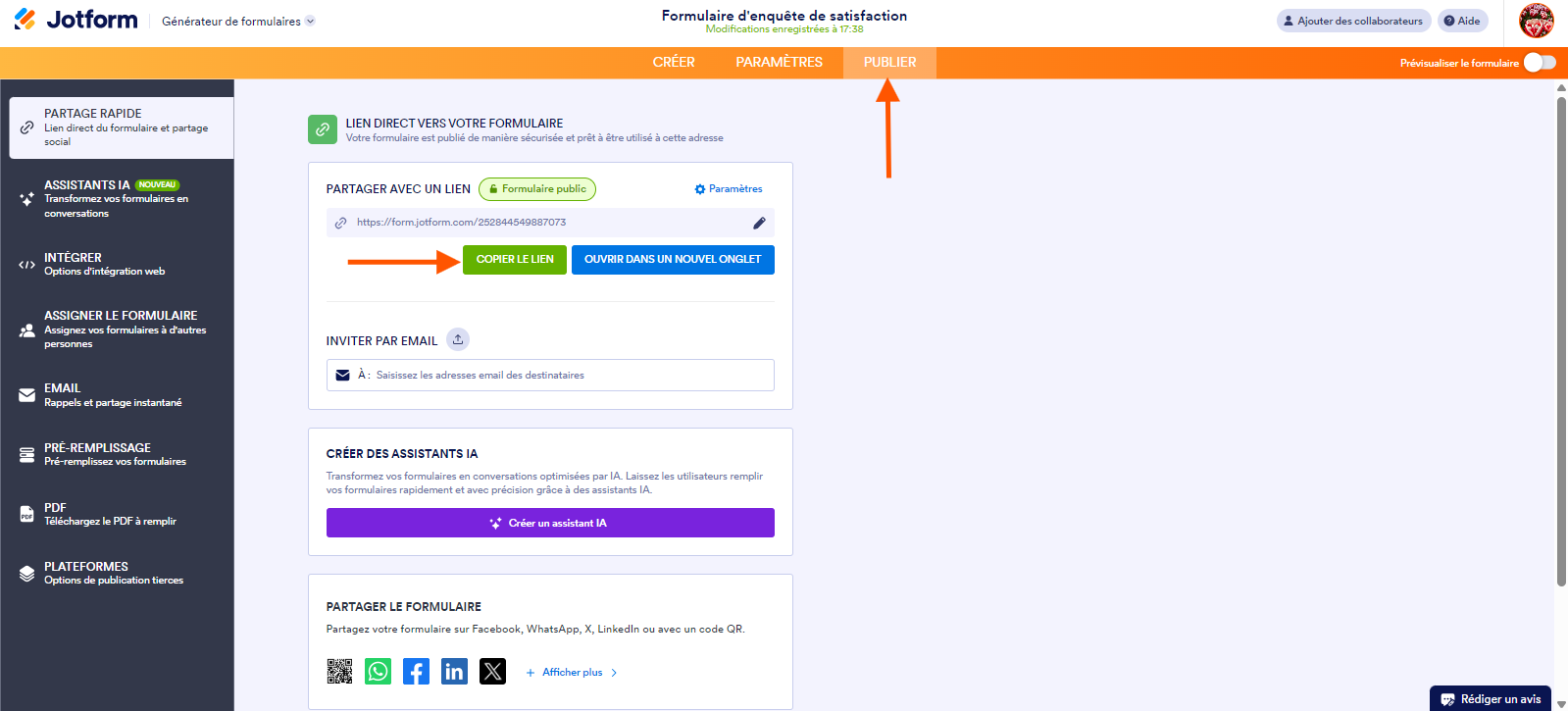
Envoyer un commentaire: